Kā atspējot darbu bezsaistē pakalpojumā Outlook 2016
Lai nosūtītu un saņemtu e-pastus programmā Outlook, ir nepieciešams interneta savienojums, lai programma Outlook varētu sazināties ar jūsu pasta serveri. Bet šo savienojumu laiku pa laikam var zaudēt interneta problēmas, e-pasta konta problēmu dēļ vai arī tāpēc, ka programmā Outlook esat nejauši iespējojis darba bezsaistes režīmu.
Tālāk sniegtajā apmācībā parādīsim, kā atspējot darba bezsaistes režīmu, lai jūs varētu sākt izmantot programmu Outlook 2016 tā, kā jums nepieciešams. Mēs sniegsim arī dažus papildu vienumus, kurus varat pārbaudīt, ja nevarat iziet no bezsaistes režīma, izmantojot tālāk norādītās darbības.
Kā iziet no bezsaistes režīma programmā Outlook 2016
Šajā rakstā norādītās darbības tika veiktas operētājsistēmā Microsoft Outlook 2016, operētājsistēmā Windows 10. Šajā rokasgrāmatā tiek pieņemts, ka jūsu Outlook pašlaik darbojas bezsaistes režīmā, kas nozīmē, ka jūs nesūtāt vai nesaņemat e-pastus. Veicot tālāk norādītās darbības, jūs atgriezīsities tiešsaistes režīmā, kas nozīmē, ka jūs atkal sāksit lejupielādēt ziņojumus, un viss jūsu mapē Izsūtne tiks nosūtīts.
1. darbība: atveriet programmu Outlook 2016.
2. solis: loga augšdaļā atlasiet cilni Sūtīt / saņemt .

3. solis: izvēlnes augšpusē esošajā lentē noklikšķiniet uz pogas Darbs bezsaistē . Ņemiet vērā, ka pēc noklikšķināšanas poga nebūs pelēka, kas norāda, ka esat atkal tiešsaistē un izveidojis savienojumu ar e-pasta serveri.
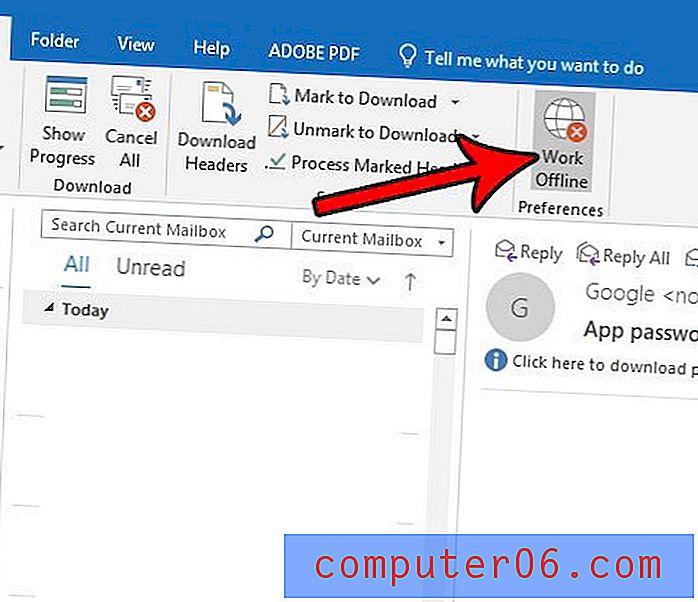
Ja veicat šīs darbības un joprojām neesat izveidojis savienojumu, problēma var būt interneta savienojums ar datoru vai e-pasta pieteikšanās akreditācijas dati.
Pārliecinieties, vai visi tīkla kabeļi ir pareizi pievienoti vai ka jums ir derīga Wi-Fi konfigurācija. Labs veids, kā to pārbaudīt, ir Web pārlūka atvēršana un apmeklēšana ziņu vietnē, lai apstiprinātu, ka varat piekļūt vietnei.
Ja jums ir interneta savienojums un jūs joprojām nevarat izveidot savienojumu, iespējams, jūsu e-pasta adrese vai parole nav pareiza. To var apstiprināt, dodoties uz Fails> Konta iestatījumi> atlasot e-pasta kontu un pēc tam noklikšķinot uz pogas Mainīt. Pārliecinieties, ka tur sniegtā informācija ir pareiza.
Ja joprojām nevarat izveidot savienojumu, iespējams, problēma ir saistīta ar datora portu, kuru ir bloķējis interneta pakalpojumu sniedzējs. Šis raksts parādīs, kā pārbaudīt un mainīt portu. Ņemiet vērā, ka nepieciešamais ports var atšķirties atkarībā no e-pasta konta un interneta pakalpojumu sniedzēja.



